So reparieren Sie das Problem, dass Kast Audio nicht funktioniert
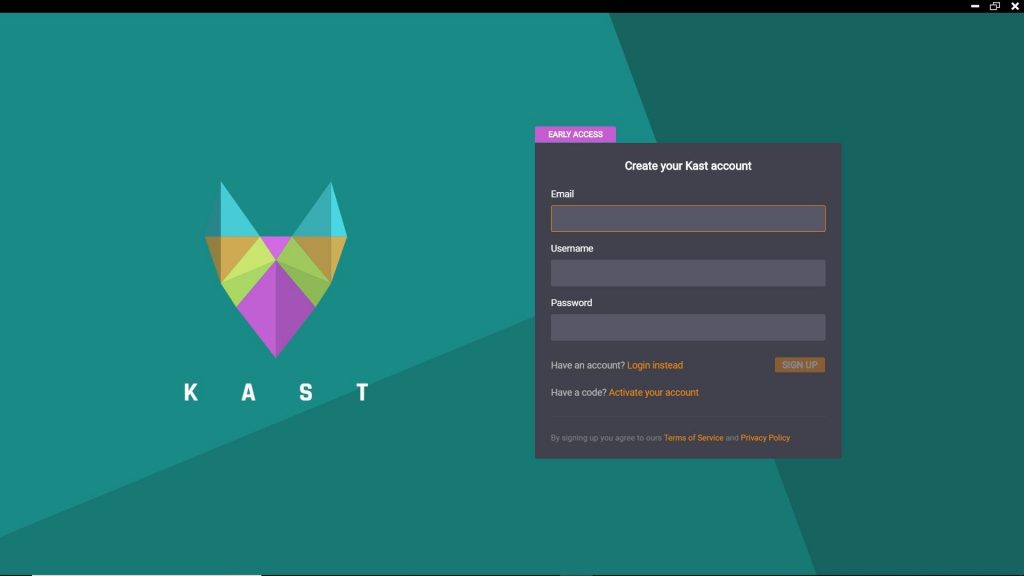
Aktualisiert Marsch 2023: Erhalten Sie keine Fehlermeldungen mehr und verlangsamen Sie Ihr System mit unserem Optimierungstool. Holen Sie es sich jetzt unter - > diesem Link
- Downloaden und installieren Sie das Reparaturtool hier.
- Lassen Sie Ihren Computer scannen.
- Das Tool wird dann deinen Computer reparieren.
Audio in Kast funktioniert möglicherweise aufgrund einer Fehlkonfiguration der E/A-Geräte nicht. Außerdem kann eine deaktivierte Stereo-Mixing-Einstellung ein Problem verursachen. Der betroffene Benutzer hatte ein Problem beim Versuch, Filme über Kast zu streamen/anzusehen, aber es wird kein Ton abgespielt. Bei einigen Benutzern trat das Problem 3-4 Minuten nach dem Start der Übertragung auf.
Bevor Sie nach Lösungen suchen, vergewissern Sie sich, dass Ihr Betriebssystem (Windows, Mac usw.) und die Systemtreiber auf dem neuesten Stand sind. Stellen Sie außerdem sicher, dass die Person, die den Kast-Kanal ansieht, über Moderatorenrechte verfügt. Schalten Sie das Mikrofon manuell stumm bzw. heben Sie die Stummschaltung auf, um vorübergehende Störungen zu vermeiden. Um dies zu erklären, werden wir Ihnen Lösungen für Windows-PC vorstellen.
Stereo-Mixing in Windows 10 aktivieren
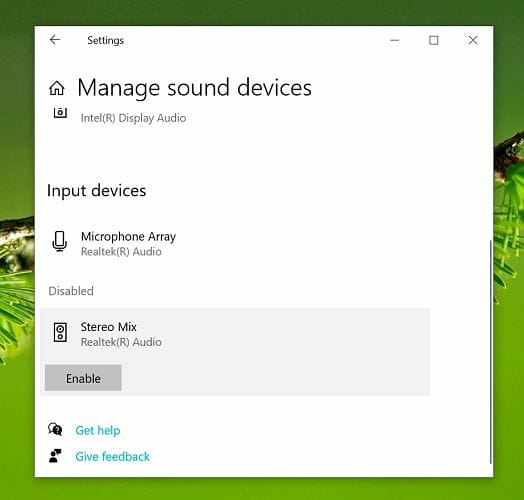
- Erweitern Sie die Taskleiste, klicken Sie mit der rechten Maustaste auf Kast und wählen Sie Beenden. Sie können jeden Kast-Prozess auch über den Task-Manager beenden.
- Klicken Sie dann mit der rechten Maustaste auf das Lautsprechersymbol in der Taskleiste und wählen Sie Soundeinstellungen öffnen.
- Klicken Sie im Abschnitt Hauptlautstärke auf Manager Audiogeräte.
- Scrollen Sie nach unten und tippen Sie auf die Option Stereo-Mix.
- Klicken Sie auf die Schaltfläche Aktivieren, um den Stereo-Mix zu aktivieren.
- Starten Sie Kast und öffnen Sie die Soundeinstellungen .
- Klicke auf das Dropdown-Menü und wähle dann die Option Stereo-Mix.
- Veranstalte eine Party mit einer Uhr und schau, ob der Ton funktioniert.
Mit der Stereo-Mixing-Funktion können Sie die Ausgabe des Streams aufnehmen. In Kast Audio müssen Sie diese Einstellung möglicherweise aktivieren und als Audioquelle für die Audioübertragung auswählen.
Schalten Sie Stereo-Mix ein, um zu sehen, ob dies das Problem mit Kast no Audio from Video löst.
Wichtige Hinweise:
Mit diesem Tool können Sie PC-Problemen vorbeugen und sich beispielsweise vor Dateiverlust und Malware schützen. Außerdem ist es eine großartige Möglichkeit, Ihren Computer für maximale Leistung zu optimieren. Das Programm behebt häufige Fehler, die auf Windows-Systemen auftreten können, mit Leichtigkeit - Sie brauchen keine stundenlange Fehlersuche, wenn Sie die perfekte Lösung zur Hand haben:
- Schritt 1: Laden Sie das PC Repair & Optimizer Tool herunter (Windows 11, 10, 8, 7, XP, Vista - Microsoft Gold-zertifiziert).
- Schritt 2: Klicken Sie auf "Scan starten", um Probleme in der Windows-Registrierung zu finden, die zu PC-Problemen führen könnten.
- Schritt 3: Klicken Sie auf "Alles reparieren", um alle Probleme zu beheben.
Eingabegerät Kast ändern
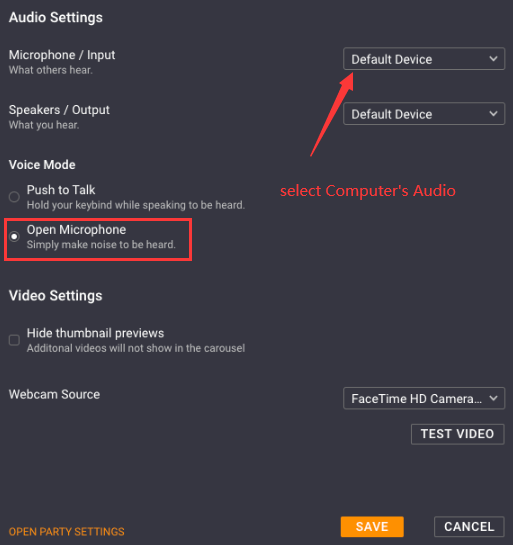
Außerdem funktioniert das Audio von Kast möglicherweise nicht, wenn sich die Audioeingabe von Kast von der Audioeingabe des Computers unterscheidet. Um dieses Problem zu beheben, können Sie das Kast-Eingabegerät in Ihren Soundeinstellungen ändern. So wird’s gemacht:
Schritt 1. Starten Sie Kast und gehen Sie zur Seite mit den Soundeinstellungen.
Schritt 2. Erweitern Sie das Dropdown-Menü Mic/Line In und wählen Sie Computer Audio.
Schritt 3. Wählen Sie im Abschnitt „Sprachmodus“ die Option „Mikrofon öffnen“. Klicken Sie auf SPEICHERN, um Ihre Änderungen zu speichern.
Dann starte Kast neu und überprüfe, ob das Problem mit Kast ohne Ton behoben ist.
Installieren Sie das Lautsprecher-/Kopfhörer-Ausgabegerät
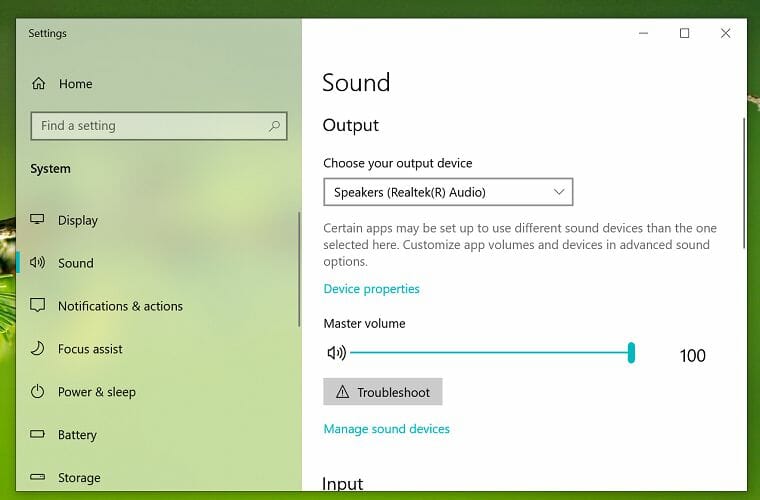
- Schließen Sie Kast und beenden Sie die Anwendung über die Taskleiste. Schließen Sie außerdem alle Kast-bezogenen Prozesse, die im Hintergrund im Task-Manager ausgeführt werden.
- Klicken Sie mit der rechten Maustaste auf das Lautsprechersymbol in der Taskleiste und wählen Sie Soundeinstellungen öffnen.
- Im Abschnitt Ausgabe , klicken Sie auf das Dropdown-Menü und wählen Sie Lautsprecher/Kopfhörer.
- Schließen Sie das Einstellungsfenster, starten Sie Kast und prüfen Sie, ob das Problem „Kein Ton beim Streamen“ behoben ist.
Es können Audioprobleme auftreten, wenn die Audioausgabe Ihres Systems auf Lautsprecher eingestellt ist. Ändern Sie die Ausgabeeinstellung auf Lautsprecher und Kopfhörer, um das Problem zu beheben.
Verwenden Sie ein virtuelles Audiogerät
Wenn alle oben genannten Methoden den Kast-Sound nicht reparieren können, benötigen Sie möglicherweise ein virtuelles Audiogerät. Manchmal tritt dieses Problem aufgrund der Inkompatibilität Ihrer Kopfhörer mit Ihrem Computer auf. Wenn Sie stattdessen ein virtuelles Audiogerät verwenden, sollte das Audio problemlos über Ihre PC-Lautsprecher geleitet werden.

